- Το Lenovo IdeaPad χάνει το κουμπί PrintScreen, επομένως θα σας δείξουμε πώς να κάνετε λήψη οθόνης με δύο άλλους τρόπους.
- Η πρώτη μέθοδος είναι να χρησιμοποιήσετε μια δυνατότητα λήψης των Windows 11 που συνοδεύεται από προεγκατεστημένη.
- Το λειτουργικό σύστημα σάς δίνει επίσης τη δυνατότητα να εγγράψετε την οθόνη σας με μια άλλη ενσωματωμένη εφαρμογή.

ΧΕΓΚΑΤΑΣΤΑΣΗ ΚΑΝΟΝΤΑΣ ΚΛΙΚ ΣΤΟ ΑΡΧΕΙΟ ΛΗΨΗΣ
Αυτό το λογισμικό θα επιδιορθώσει κοινά σφάλματα υπολογιστή, θα σας προστατεύσει από απώλεια αρχείων, κακόβουλο λογισμικό, αποτυχία υλικού και θα βελτιστοποιήσει τον υπολογιστή σας για μέγιστη απόδοση. Διορθώστε προβλήματα υπολογιστή και αφαιρέστε τους ιούς τώρα με 3 εύκολα βήματα:
- Κατεβάστε το Restoro PC Repair Tool που συνοδεύεται από πατενταρισμένες τεχνολογίες (διαθέσιμο δίπλωμα ευρεσιτεχνίας εδώ).
- Κάντε κλικ Εναρξη σάρωσης για να βρείτε ζητήματα των Windows που θα μπορούσαν να προκαλούν προβλήματα στον υπολογιστή.
- Κάντε κλικ Φτιάξ'τα όλα για να διορθώσετε ζητήματα που επηρεάζουν την ασφάλεια και την απόδοση του υπολογιστή σας
- Το Restoro έχει ληφθεί από 0 αναγνώστες αυτόν τον μήνα.
Η δυνατότητα να καταγράψετε ακριβώς αυτό που βλέπετε στην οθόνη σας, είτε πρόκειται για βασικά έγγραφα, Διασκεδαστικές εικόνες, ρυθμίσεις υπολογιστή ή ένα επίτευγμα σε βιντεοπαιχνίδι παρέχονται από το στιγμιότυπο οθόνης χαρακτηριστικό. Έτσι, θα σας δείξουμε σήμερα πώς να κάνετε στιγμιότυπο οθόνης στο Lenovo IdeaPad.
Εάν εργάζεστε σε υπολογιστή με Windows 11, υπάρχει μια ποικιλία επιλογών για τη λήψη στιγμιότυπου οθόνης της οθόνης. Ανεξάρτητα από το αν θέλετε να πάρετε μια πλήρη οθόνη, ένα μέρος της λήψης οθόνης, η διαδικασία είναι απλή.
Ακολουθήστε καθώς θα σας δείξουμε πώς να κάνετε στιγμιότυπο οθόνης στο Lenovo IdeaPad χωρίς το κουμπί PrintScreen, αμέσως αφού δούμε τι είναι η γραμμή παιχνιδιών Xbox. Συνεχίστε μαζί μας!
Τι κάνει το Xbox Game Bar;
Το Xbox Game Bar στα Windows 11 & 10 είναι αναμφισβήτητα το καλύτερο πράγμα που θα μπορούσε να κάνει η Microsoft για να βελτιώσει την εμπειρία παιχνιδιού. Καθιστά εύκολη την πρόσβαση και τον έλεγχο μιας μεγάλης γκάμα σημαντικών στοιχείων κατά την αναπαραγωγή, όπως χειριστήρια ήχου, δεδομένα απόδοσης και ρυθμό καρέ.
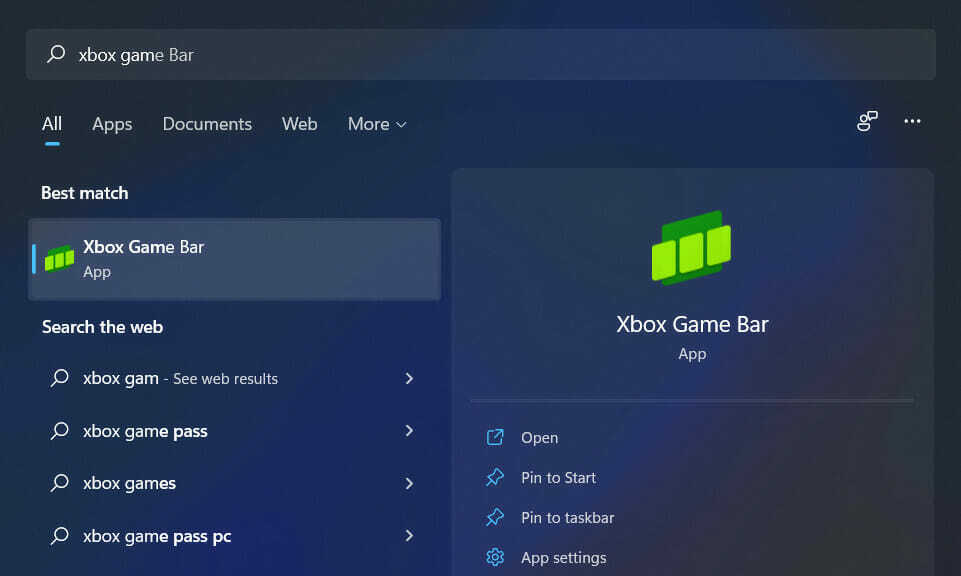
Εκτός από την εγγραφή όλου του παιχνιδιού σας και τη λήψη στιγμιότυπων οθόνης, σας επιτρέπει επίσης να ακούτε την αγαπημένη σας μουσική στο Spotify χωρίς να χρειάζεται να φύγετε από το παιχνίδι!
Βασικά είναι μια επικάλυψη παιχνιδιών που περιλαμβάνεται στα Windows 11 & 10 που μας επιτρέπει να χρησιμοποιούμε μια ποικιλία γραφικών στοιχείων ενώ παίζουμε παιχνίδια στους υπολογιστές μας.
Όταν το ενεργοποιήσετε για πρώτη φορά, η γραμμή παιχνιδιών Xbox εμφανίζει αμέσως όλα τα κανάλια ήχου που είναι ενεργά αυτήν τη στιγμή στη συσκευή σας Windows.
Το γραφικό στοιχείο Performance σάς παρέχει μια ένδειξη για το πόσο καλά αποδίδει ο υπολογιστής σας όταν παίζετε παιχνίδια στον υπολογιστή σας. Εάν ενεργοποιήσετε αυτό το γραφικό στοιχείο, η γραμμή παιχνιδιών Xbox θα συγκεντρωθεί και θα εμφανίσει τον χρόνο που αφιερώσατε παίζοντας.
Πώς να κάνετε στιγμιότυπο οθόνης σε φορητό υπολογιστή Lenovo χωρίς κουμπί PrintScreen;
1. Χρησιμοποιήστε το εργαλείο Snipping
- Το ενσωματωμένο χαρακτηριστικό των Windows 11 ονομάζεται Εργαλείο κοπής μπορεί να προσπελαστεί πατώντας Windows + ΒΑΡΔΙΑ + μικρό ΤΑΥΤΟΧΡΟΝΑ. Λειτουργία ορθογωνίου θα οριστεί ως προεπιλογή.

- Εάν θέλετε να αλλάξετε τη λειτουργία στιγμιότυπου οθόνης, κάντε κλικ στο Λειτουργία ορθογωνίου για να εμφανιστεί ένα αναπτυσσόμενο μενού με τέσσερις διαφορετικές λειτουργίες. Αυτό είναι!

Εάν χρησιμοποιείτε το Λειτουργία ορθογωνίου, θα καταγράψει ένα ορθογώνιο κομμάτι της οθόνης σας και θα το αποθηκεύσει ως στιγμιότυπο οθόνης. Snip Freeform είναι ένα εργαλείο λήψης οθόνης που σας επιτρέπει να επιλέξετε οποιοδήποτε σχήμα θέλετε για τα στιγμιότυπά σας.
Μπορείτε να τραβήξετε ένα στιγμιότυπο οθόνης ενός ανοιχτού παραθύρου προγράμματος περιήγησης ή προγράμματος στον υπολογιστή σας χρησιμοποιώντας Windows Snip, και μπορείτε να τραβήξετε ένα στιγμιότυπο οθόνης με οτιδήποτε είναι ορατό στην οθόνη του HP Envy σας Απόσπασμα πλήρους οθόνης.
- Το στιγμιότυπο οθόνης δεν λειτουργεί στα Windows 11; Δοκιμάστε αυτές τις επιδιορθώσεις
- Πώς να τραβήξετε ένα στιγμιότυπο οθόνης στα Windows 11
- Πώς να εγγράψετε το παιχνίδι στα Windows 11
2. Χρησιμοποιήστε τη γραμμή παιχνιδιών Xbox
- Τύπος Windows + μικρό και πληκτρολογήστε Μπάρα παιχνιδιών Xbox στη συνέχεια κάντε κλικ στο επάνω αποτέλεσμα για να ανοίξετε την εφαρμογή.

- Τώρα κάντε κλικ στο Πιάνω εικονίδιο, ακολουθούμενο από το φωτογραφία ένα για λήψη στιγμιότυπου οθόνης. Σημειώστε ότι μπορείτε επίσης να εγγράψετε οθόνη σε αυτήν την εφαρμογή. Θα πρέπει να σημειωθεί ότι αυτό το πρόγραμμα έχει τη δυνατότητα εγγραφής της οθόνης σας.

Ωστόσο, εάν η έκδοση του φορητού υπολογιστή σας συνοδεύεται από α Κουμπί PrintScreen που δεν λειτουργεί στα Windows 10/11, μην χάσετε τον σύνδεσμο που είναι αγκυρωμένος για να το διορθώσετε.
Εναλλακτικά, ρίξτε μια ματιά στα πέντε+ καλύτερα προγράμματα εγγραφής οθόνης για Windows 11 και ξεκινήστε να φτιάχνετε βίντεο που μπορείτε να μοιραστείτε με τον κόσμο.
Και τέλος, οι χρήστες επωφελήθηκαν διαβάζοντας την ανάρτησή μας σχετικά με τον τρόπο μετάβασης σε πλήρη οθόνη στα Windows 11 καθώς δεν μπορούσαν να βρουν τα σωστά κουμπιά. Ρίξτε μια ματιά και εσείς αν σας έχει απήχηση!
3. Χρησιμοποιήστε ένα λογισμικό στιγμιότυπων οθόνης τρίτου κατασκευαστή
Εάν άλλες λύσεις δεν λειτουργούσαν για εσάς, μια πρακτική μέθοδος θα ήταν να χρησιμοποιήσετε λογισμικό που μπορεί να καταγράψει και να καταγράψει την οθόνη σας.
Το Snagit είναι ένα αξιόπιστο εργαλείο λήψης οθόνης που προσφέρει αποτελεσματική υποστήριξη για την εγγραφή της οθόνης ή της κάμερας web, καθώς και λήψη στιγμιότυπων οθόνης με ένα κλικ.
Μπορείτε να χρησιμοποιήσετε αυτό το λογισμικό στη συσκευή Lenovo IdeaPad και να προσθέσετε στοιχεία με βάση τα συμφραζόμενα στις λήψεις οθόνης σας για να δημιουργήσετε οδηγούς βήμα προς βήμα ή να περικόψετε εγγεγραμμένα βίντεο.
Επιπλέον, υπάρχει μια επιλογή κοινής χρήσης που σας επιτρέπει να μοιράζεστε εικόνες ή βίντεο απευθείας στις πιο χρησιμοποιούμενες εφαρμογές ή πλατφόρμες υπολογιστή.
⇒ Αποκτήστε το Snagit
Σας βοήθησε αυτός ο οδηγός; Ενημερώστε μας στην παρακάτω ενότητα σχολίων. Ευχαριστώ για την ανάγνωση!


